'>

Po inovácii na Windows 10 nie je zvuk? Pravdepodobne je to problém s vodičom. Váš zvukový ovládač pravdepodobne chýba alebo je zastaraný (a preto nie je kompatibilný so systémom Windows 10).
Spravidla je to teda dosť rýchla oprava. Väčšinou stačí aktualizovať zvukový ovládač. Tu je postup, ako ...
KROK 1 - Potvrďte, že ide o problém s vodičom
KROK 2 - Aktualizácia zvukových ovládačov
TIP: Nebavia vás problémy s vodičmi? Posuňte sa nadol a dozviete sa, ako ich môžete úplne vylúčiť.
KROK 1 - Potvrďte, že ide o problém s vodičom
Ak chcete potvrdiť, či je problém so zvukom vášho počítača spôsobený problémom s ovládačom, musíte skontrolovať stav ovládača v Správcovi zariadení:
- Otvorte Rub box
Na klávesnici stlačte kláves Kľúč s logom Windows a R súčasne vyvolať a Bež box.
- Otvorte Správcu zariadení
Typ devmgmt.msc a kliknite Ok . Spustí sa Správca zariadení systému Windows 10.

- Skontrolujte, či nemá zariadenie Realtek High Definition Audio problémy
V Správcovi zariadení rozbaľte Ovládače zvuku, videa a hier . V tejto kategórii uvidíte Zvuk vo vysokom rozlíšení Realtek . Ak je vedľa názvu zariadenia žltá značka (zvyčajne výkričník alebo otáznik), vyskytol sa problém s ovládačom, ktorý je potrebné aktualizovať. Napr .:

KROK 2 - Aktualizácia zvukových ovládačov
Existujú tri spôsoby, ako môžete aktualizovať zvukové ovládače:
Metóda 1 - cez Správcu zariadení - Môžete odinštalovať ovládač zo Správcu zariadení a potom umožniť systému Windows automaticky preinštalovať ovládač. To by mohlo byť ľahké sledovať pomocou podrobného sprievodcu nižšie.
ALEBO
Metóda 2 - Ručne - Aktualizácia ovládačov týmto spôsobom vyžaduje určité počítačové znalosti a trpezlivosť, pretože online musíte nájsť ten správny ovládač, stiahnuť ho a nainštalovať krok za krokom.
ALEBO
Metóda 3 - automaticky (odporúčané) - Toto je najrýchlejšia a najjednoduchšia možnosť. Všetko je hotové iba niekoľkými kliknutiami myšou - ľahké, aj keď ste počítačovým nováčikom.
Metóda 1 - Odinštalujte a potom znova nainštalujte ovládač pomocou Správcu zariadení
Ak chcete vyriešiť problém so zvukovým ovládačom Realtek s vysokým rozlíšením, musíte najskôr odinštalovať ovládač a potom systém Windows znova nainštalovať.
Postupujte takto:
1) Na klávesnici stlačte kláves Kľúč s logom Windows a R súčasne vyvolať a Bež príkaz.
2) Typ devmgmt.msc a kliknite Ok . Spustí sa Správca zariadení systému Windows 10.
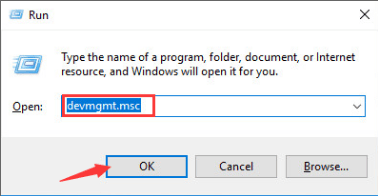
3) V Správcovi zariadení rozbaľte Ovládače zvuku, videa a hier . Kliknite pravým tlačidlom myši na Zvuk vo vysokom rozlíšení Realtek (v niektorých verziách Windows to môže byť Realtek Audio) a vyberte Odinštalovať .
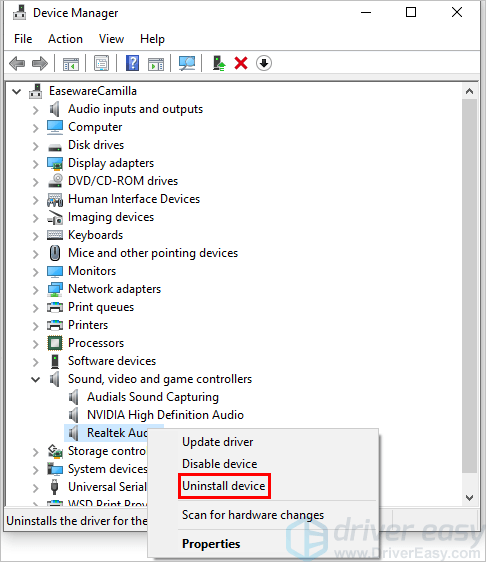
4) Po zobrazení výzvy, ktorá vás požiada o potvrdenie odinštalovania, kliknite na tlačidlo Odinštalovať . Ak vidíte začiarkavacie políčko „Odstrániť softvér ovládača pre toto zariadenie“, vyberte ho a potom kliknite na Odinštalovať .
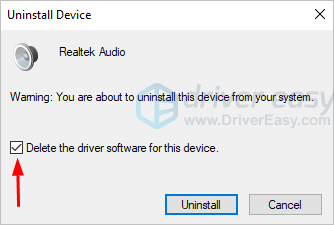
5) Reštartujte počítač a tiež skontrolujte, či je problém so zvukovým ovládačom Realtek vyriešený.
Metóda 2 - Stiahnite a nainštalujte ovládač manuálne
Ovládače zvuku Realtek si môžete stiahnuť zo servera Realtek. Ak ich chcete získať, musíte ísť do Realtek vyhľadajte ovládače zodpovedajúce modelu zvukovej karty a vášmu špecifickému vkusu systému Windows 10 (32 alebo 64 bitový) a stiahnite si ovládač manuálne.
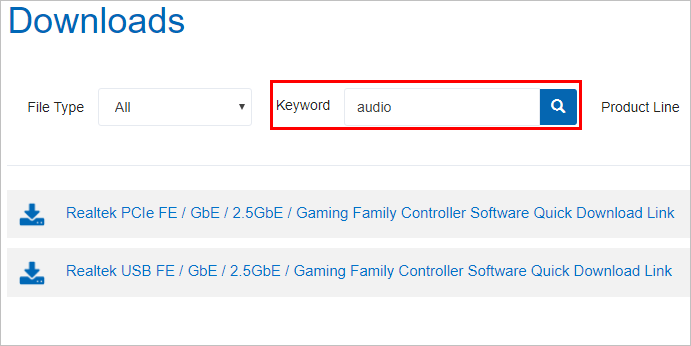
Po stiahnutí správnych ovládačov pre váš systém dvakrát kliknite na stiahnutý súbor a podľa pokynov na obrazovke nainštalujte ovládač.
Metóda 3 - Automatická aktualizácia zvukových ovládačov Realtek
Ak nemáte čas, trpezlivosť alebo počítačové znalosti na manuálnu aktualizáciu ovládača Realtek, môžete to urobiť automaticky pomocou aplikácie Driver Easy.
Driver Easy automaticky rozpozná váš systém a nájde preň správne ovládače. Nemusíte presne vedieť, v akom systéme je váš počítač spustený, nemusíte riskovať stiahnutie a inštaláciu nesprávneho ovládača a nemusíte sa báť, že pri inštalácii urobíte chybu.
Ovládače môžete aktualizovať automaticky pomocou verzie Driver Easy ZDARMA alebo Pro. Ale s verziou Pro to trvá len 2 kliknutia(a získate úplnú podporu a 30-dňovú záruku vrátenia peňazí):
1) Stiahnuť ▼ a nainštalujte Driver Easy.
2) Spustite Driver Driver a kliknite na Skenovanie teraz tlačidlo. Driver Easy potom prehľadá váš počítač a zistí prípadné problémové ovládače.
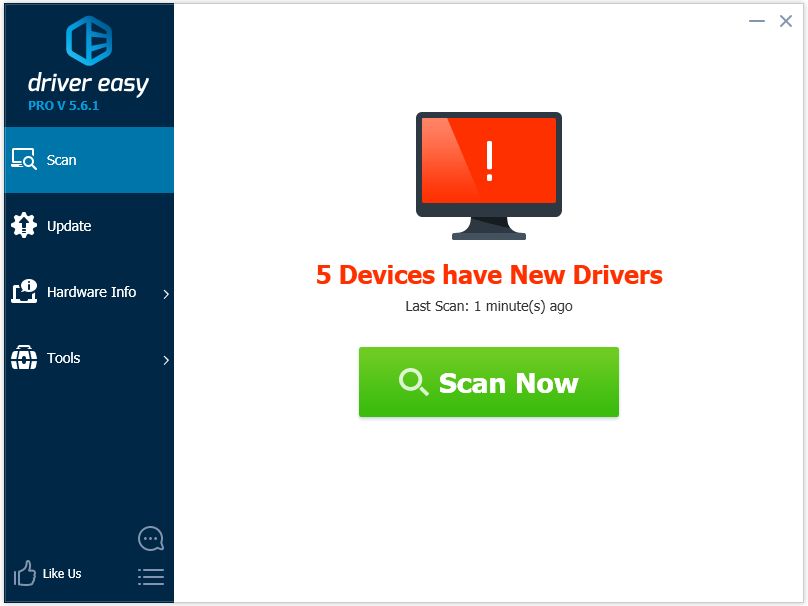
3) Kliknite na ikonu Aktualizácia tlačidlo vedľa ovládača Realtek automaticky stiahne a nainštaluje správnu verziu tohto ovládača (môžete to urobiť s verziou ZDARMA).
Alebo kliknite Aktualizovať všetko na automatické stiahnutie a inštaláciu správnej verzie všetko ovládače, ktoré vo vašom systéme chýbajú alebo sú zastarané (vyžaduje sa Pro verzia - výzva na aktualizáciu sa zobrazí po kliknutí na položku Aktualizovať všetko).
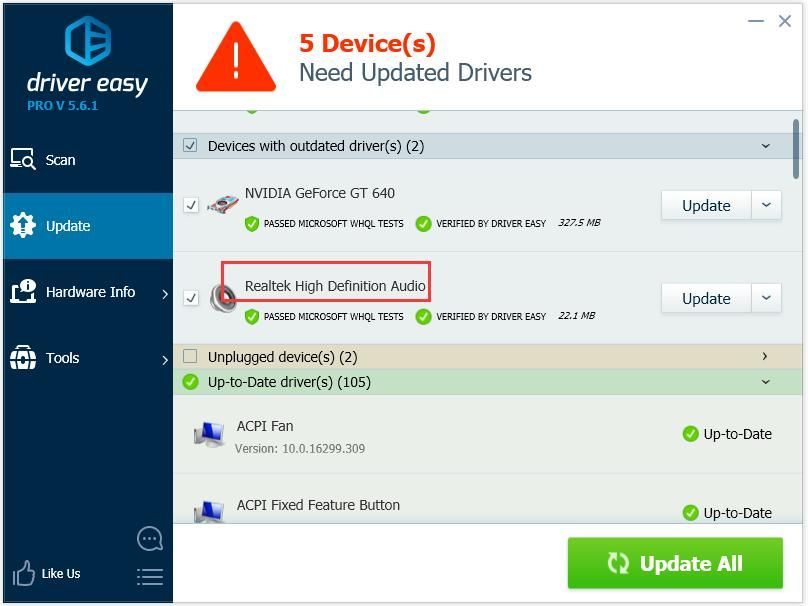
Realtek Audio Driver
Nebavia vás problémy s vodičmi?

Windows je veľmi stará technológia. Iste, Windows 10 je relatívne nový, ale stále ide iba o najnovšiu iteráciu desaťročia starého operačného systému určeného pre zašlú dobu (pred internetom).
Teraz, keď máme internet, rýchle rýchlosti pripojenia, bezplatné cloudové úložisko a nekonečné webové aplikácie (ako sú Gmail, Google Docs, Slack, Facebook, Dropbox a Spotify), celý spôsob fungovania Windows - s lokálne nainštalovanými programami a lokálnymi súbormi úložisko - je úplne zastarané.
Prečo je to problém? Pretože keď neustále inštalujete nekontrolované programy tretích strán, neustále otvárate dvere vírusom a ďalšiemu škodlivému softvéru. (A tento problém zhoršuje nezabezpečený systém povolení systému Windows.)
Plus spôsob, akým Windows spravuje nainštalovaný softvér a hardvér, bol vždy problémom. Ak sa váš počítač neočakávane vypne alebo sa program nainštaluje, odinštaluje alebo aktualizuje nesprávne, môžete poškodiť „register“. Preto sa počítače so systémom Windows vždy spomalia a časom sa stanú nestabilnými.
Aj preto, že je všetko nainštalované a uložené lokálne, netrvá dlho a nezostane vám voľné miesto na disku a váš disk sa rozdrobí, čo robí všetko ešte pomalšie a nestabilnejšie.
Pre väčšinu ľudí je najjednoduchší spôsob riešenia problémov so systémom Windows úplné vypustenie systému Windows a prejsť na rýchlejší, spoľahlivejší, bezpečnejší, ľahšie použiteľný a lacnejší operačný systém ...
ChromeOS sa veľmi podobá na Windows, ale namiesto inštalácie kopy programov na odosielanie e-mailov, chatovanie, prehliadanie internetu, písanie dokumentov, školské prezentácie, tabuľky a na čokoľvek iné, čo bežne v počítači robíte, používate webové aplikácie. Nemusíte inštalovať vôbec nič.
To znamená, že nemáte problémy s vírusmi a škodlivým softvérom a počítač sa časom nespomalí alebo nestabilný.
A to je len začiatok výhod ...
Ak sa chcete dozvedieť viac o výhodách systému ChromeOS a pozrieť si porovnávacie videá a ukážky, navštívte stránku GoChromeOS.com .
Dúfajme, že vám bude tento článok užitočný. Ak máte akékoľvek otázky, nápady alebo návrhy, neváhajte zanechať komentár nižšie.


![[Vyriešené] Minecraft sa nenainštaluje na Windows 11](https://letmeknow.ch/img/knowledge-base/50/minecraft-not-installing-windows-11.png)
![[VYRIEŠENÉ] Ovládač Oculus nefunguje](https://letmeknow.ch/img/knowledge/76/oculus-controller-not-working.jpg)

![[RIEŠENÉ] Vyhodnocovanie chybového kódu VAN 6](https://letmeknow.ch/img/network-issues/70/valorant-error-code-van-6.jpg)


